Outlookは企業でよく使われるメールソフトだが、それ以外にもたくさんの機能を取りそろえている。そこで、とっつきやすい「予定表」の使いこなしテクニックを紹介しよう。
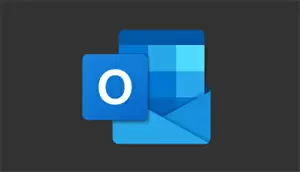
Outlookでスケジュール管理
Outlookの予定表は、一口でいえばスケジュール管理だ。紙の手帳とは違って、予定のスケジュールが開始される15分前に自動的にアラートで知らせてくれるなど、気が利く機能が搭載されている。
また、大人数の予定の共有も行える。例えば、上司と業務の打ち合わせをしたいときに、Outlookの予定表で上司の予定を確認してから、空いている時間に予定を入れるといった具合だ。
予定表の基本は、予定の登録と、登録した予定の確認。この二つを使いこなせるようになれば、7割はマスターしたも同然だ。
予定表に入力する項目は次の五つ。「件名」に予定のタイトルを入れる。「開始時間」に予定の開始時間を設定する。終日の場合は、「終日」にチェックを入れる。「終了時間」に予定の終了時間を設定する。「場所」と「本文」は必須ではなく、省略してもかまわないが、「場所」には場所を設定し、「本文」には予定内容の詳細を記載したり、ファイルを添付することができる。
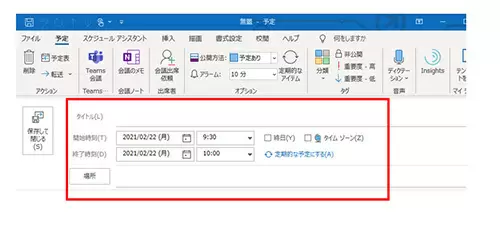
予定表に入れる項目
特に、ファイルの添付では、会議で使うExcelファイルやWordファイル、PDFファイルなどをあらかじめ添付しておけば、各自が会議の前に資料に目を通しておくことができる。以前のように、会議の前に参加人数分の資料を印刷して用意しておくといった、非生産的な無駄な作業をなくすことができる。ペーパレスになって環境にも優しい。
注意したいのは、いくらでも凝った予定表をつくれてしまうこと。スケジュール管理に時間がかかってしまうようでは本末転倒だ。

非公開の予定は、予定タブのタグカテゴリにある。非公開をクリックして色が変わったら、その予定は非公開になる。
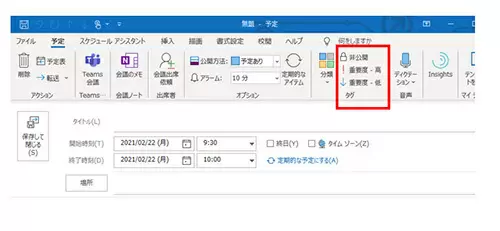
「非公開」設定もできる
定例ミーティングなど、毎週決まった予定を登録する場合は「定期的なアイテム」を登録することで、毎週の予定をセットできる。
定期的なアイテムは、予定タブのオプションカテゴリにある。日、週、月、年のいずれかのパターンを選び、開始時間、終了時間を決める。終了日の設定も可能だ。
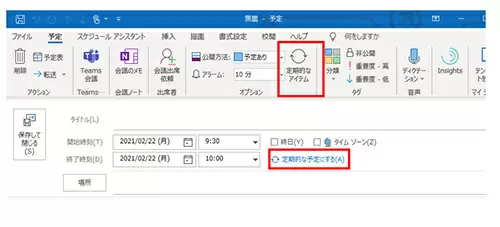
自身のスケジュールを閲覧する場合、縦型のスケジュールで表示される。上から下にスクロールして確認しよう。表示形式から「日」を選ぶと、当日もしくは指定した1日のみスケジュールが閲覧できる。「稼働日」は、1週間の中で稼働する日のみの予定表が閲覧できる。一般的には月~金の5日間が稼働日で、土日が休みという場合が多い。
ただ、毎週水曜日が定休日になりがちな不動産業や、火曜日が定休日になりやすい美容院などは、設定を変更することもできる。
「稼働日」の設定方法は、Outlookのファイルタブ>オプション>予定表>稼働時間カテゴリで稼働日の曜日にチェックを入れる。
「週」の閲覧は、日曜日(もしくは月~土)からはじまる7日間の予定が閲覧できる。一般的な紙の手帳でも、日曜日始まりと月曜日始まりの手帳があるが、Outlookなら火曜日でも水曜日でも自在に始まりの曜日が設定できる。
「週の最初の曜日」の設定方法は、ファイルタブ>オプション>予定表の稼働時間カテゴリで、「週の最初の曜日」から曜日を設定する。
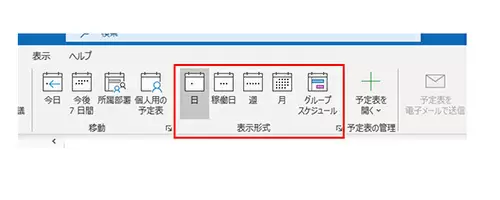
次は、チームやグループで予定表を活用する方法を紹介する。メンバーの予定表を自分のOutlookで閲覧する場合、(1)予定表を開く、(2)ホームタブの「予定表の管理カテゴリ」から「予定表を開く」をクリック、(3)追加したい人の名前を検索し、OKボタンをクリックする。
グループスケジュールは、5人以上(PCの設定などで変わる場合あり)になると、稼働日などで表示していても、自動的にグループスケジュール(横型のスケジュール)に変わる場合がある。縦型のスケジュール表示にするには、表示する人数を4人以下に抑える必要がある。

会議出席依頼は、相手の予定表に書き込みができないが、相手の予定を押さえたい場合に使う。相手のメールアドレス宛に会議出席依頼を送り、承諾してもらったら、相手の予定を押さえることができる。
Teams会議(Skype会議)への参加依頼は、会社でTeamsやSkypeを利用している場合、Outlookの会議出席依頼からTeams会議やSkype会議を依頼できるようになっている。最近は、テレワークが増加したことでTeamsの需要も高まっているので便利な機能だ。
新型コロナの影響で在宅勤務が増えたことで、Outlookの予定表を使って管理する会社では上司が「在宅勤務するときはスケジュールをOutlookに登録するように」と指示するケースも増えている。
Outlookの予定表は、使い始めるまでのハードルが高そうに感じるが、一度使ってしまえば便利なツールで、手放せなくなること間違いなし。ぜひ一度使ってみて、便利さを感じてほしい。(GEAR)
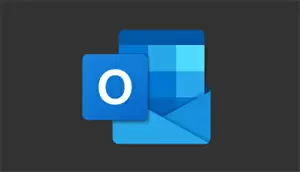
会議資料をコピーして用意するのは昔の話
最初に断っておくが、記事では会社でExchangeサーバーやExchange Online(Office365サービス)を利用している人を想定しているので、ご了承いただきたい。Outlookの予定表は、一口でいえばスケジュール管理だ。紙の手帳とは違って、予定のスケジュールが開始される15分前に自動的にアラートで知らせてくれるなど、気が利く機能が搭載されている。
また、大人数の予定の共有も行える。例えば、上司と業務の打ち合わせをしたいときに、Outlookの予定表で上司の予定を確認してから、空いている時間に予定を入れるといった具合だ。
予定表の基本は、予定の登録と、登録した予定の確認。この二つを使いこなせるようになれば、7割はマスターしたも同然だ。
予定表に入力する項目は次の五つ。「件名」に予定のタイトルを入れる。「開始時間」に予定の開始時間を設定する。終日の場合は、「終日」にチェックを入れる。「終了時間」に予定の終了時間を設定する。「場所」と「本文」は必須ではなく、省略してもかまわないが、「場所」には場所を設定し、「本文」には予定内容の詳細を記載したり、ファイルを添付することができる。
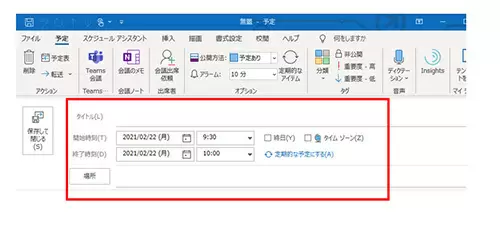
特に、ファイルの添付では、会議で使うExcelファイルやWordファイル、PDFファイルなどをあらかじめ添付しておけば、各自が会議の前に資料に目を通しておくことができる。以前のように、会議の前に参加人数分の資料を印刷して用意しておくといった、非生産的な無駄な作業をなくすことができる。ペーパレスになって環境にも優しい。
注意したいのは、いくらでも凝った予定表をつくれてしまうこと。スケジュール管理に時間がかかってしまうようでは本末転倒だ。

予定表の閲覧方法
さて、他の人から知られたくない、覗き見されたくない面談やプライベートな予定もあるだろう。そんなときに便利なのが、非公開の設定だ。予定表作成時に「非公開」にチェックを入れて登録すると、他の人には「非公開の予定」と表示される。非公開の予定は、予定タブのタグカテゴリにある。非公開をクリックして色が変わったら、その予定は非公開になる。
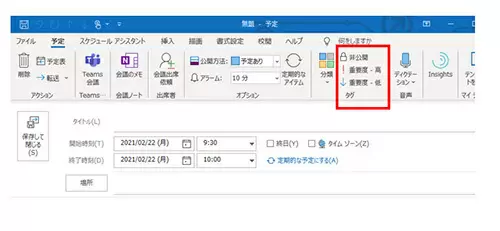
定例ミーティングなど、毎週決まった予定を登録する場合は「定期的なアイテム」を登録することで、毎週の予定をセットできる。
定期的なアイテムは、予定タブのオプションカテゴリにある。日、週、月、年のいずれかのパターンを選び、開始時間、終了時間を決める。終了日の設定も可能だ。
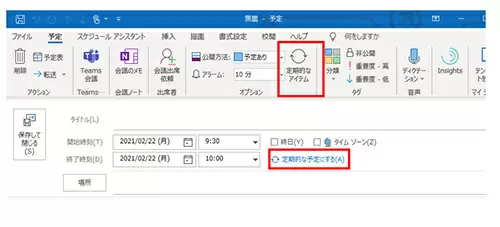
自身のスケジュールを閲覧する場合、縦型のスケジュールで表示される。上から下にスクロールして確認しよう。表示形式から「日」を選ぶと、当日もしくは指定した1日のみスケジュールが閲覧できる。「稼働日」は、1週間の中で稼働する日のみの予定表が閲覧できる。一般的には月~金の5日間が稼働日で、土日が休みという場合が多い。
ただ、毎週水曜日が定休日になりがちな不動産業や、火曜日が定休日になりやすい美容院などは、設定を変更することもできる。
「稼働日」の設定方法は、Outlookのファイルタブ>オプション>予定表>稼働時間カテゴリで稼働日の曜日にチェックを入れる。
「週」の閲覧は、日曜日(もしくは月~土)からはじまる7日間の予定が閲覧できる。一般的な紙の手帳でも、日曜日始まりと月曜日始まりの手帳があるが、Outlookなら火曜日でも水曜日でも自在に始まりの曜日が設定できる。
「週の最初の曜日」の設定方法は、ファイルタブ>オプション>予定表の稼働時間カテゴリで、「週の最初の曜日」から曜日を設定する。
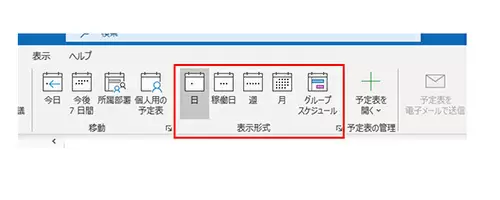
次は、チームやグループで予定表を活用する方法を紹介する。メンバーの予定表を自分のOutlookで閲覧する場合、(1)予定表を開く、(2)ホームタブの「予定表の管理カテゴリ」から「予定表を開く」をクリック、(3)追加したい人の名前を検索し、OKボタンをクリックする。
グループスケジュールは、5人以上(PCの設定などで変わる場合あり)になると、稼働日などで表示していても、自動的にグループスケジュール(横型のスケジュール)に変わる場合がある。縦型のスケジュール表示にするには、表示する人数を4人以下に抑える必要がある。

グループで予定表を利用するときの便利な機能
最後に、グループで予定表を利用するときに便利な「会議出席依頼」と「Teams会議(Skype会議)への参加依頼」の二つの機能を紹介する。会議出席依頼は、相手の予定表に書き込みができないが、相手の予定を押さえたい場合に使う。相手のメールアドレス宛に会議出席依頼を送り、承諾してもらったら、相手の予定を押さえることができる。
Teams会議(Skype会議)への参加依頼は、会社でTeamsやSkypeを利用している場合、Outlookの会議出席依頼からTeams会議やSkype会議を依頼できるようになっている。最近は、テレワークが増加したことでTeamsの需要も高まっているので便利な機能だ。
新型コロナの影響で在宅勤務が増えたことで、Outlookの予定表を使って管理する会社では上司が「在宅勤務するときはスケジュールをOutlookに登録するように」と指示するケースも増えている。
Outlookの予定表は、使い始めるまでのハードルが高そうに感じるが、一度使ってしまえば便利なツールで、手放せなくなること間違いなし。ぜひ一度使ってみて、便利さを感じてほしい。(GEAR)







